win7桌面时间显示日期怎么设置 如何让win7桌面显示时间日期
通常任务栏右下角都会显示当前的时间以及日期,方便我们经常查看,可是有不少win7旗舰版系统用户在使用的时候,却发现只显示时间没有显示日期,那么win7桌面时间显示日期怎么设置呢?针对此问题,本文这就给大家介绍一下让win7桌面显示时间日期的详细方法。
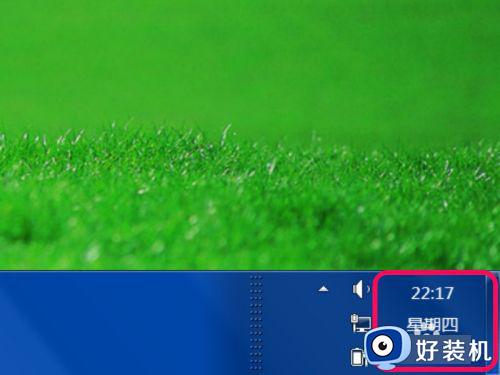
方法一、
先把开始菜单打开,选择“控制面板”,进入后,在控制面板中,选择“时钟,语言和区域”这一项。
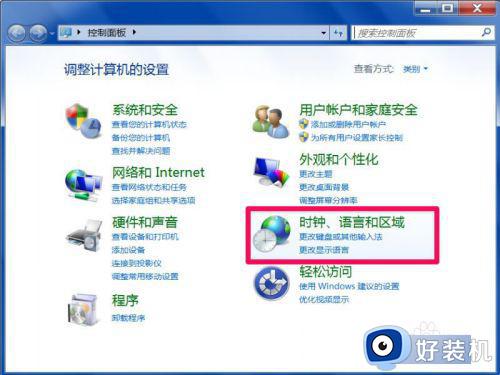
2、在时钟,语言和区域的窗口,从右侧窗口中选择“更改日期,时间和数字格式”。

3、进入区域和语言界面,先选择“格式”这个选项卡,再在其界面中找到“长日期”这一项。
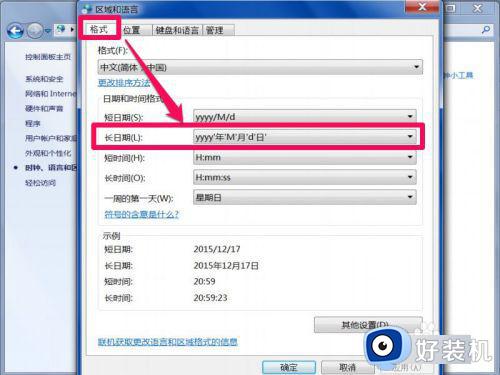
4、打开这一项的下拉框,设置为“yyyy'年'M'月'd'日',dddd”,然后按“确定”,就设置完成了。
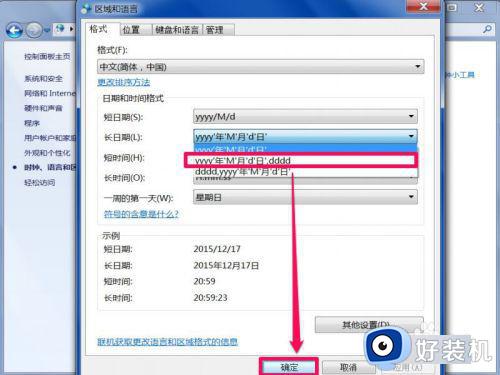
5、返回到桌面,把鼠标放到任务栏时间上,就会显示日期和星期了,如下图,因为右下角可能会被“百度经验”水印遮住,所以截出来,放到图中央,让大家看得更清楚。
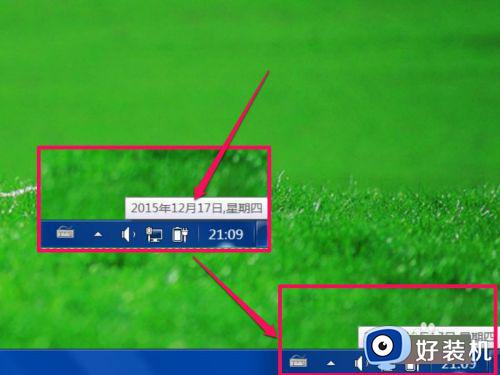
6、因为任务栏太窄,显示不了太多信息,如果不想用鼠标去显示,就要把任务栏拉宽才能显示,具体方法,先在任务栏右键,选择菜单中的“锁定任务栏”,去掉前面的勾。
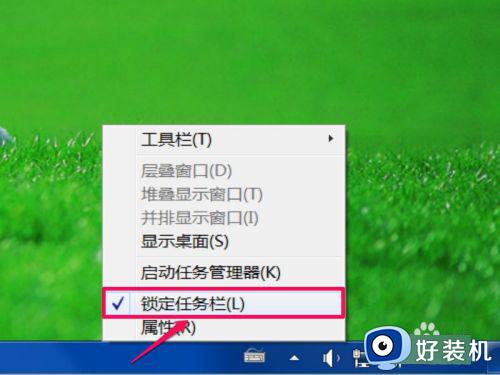
7、解锁任务栏后,把鼠标移到任务栏上边缘,成双箭头时,按住鼠标,把任务栏拉宽,就会完全显示日期和星期了。
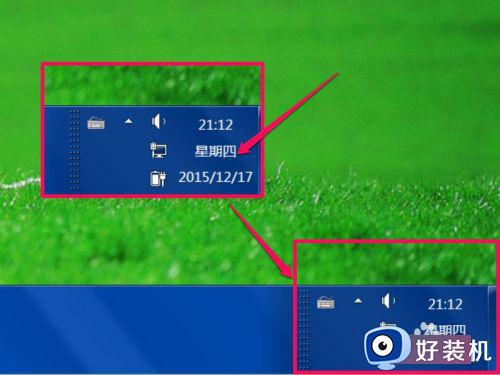
方法二
1、 直接在任务栏时间上点击一下,显示出日期时间界面后,点击下面的“更改日期和时间设置...”。
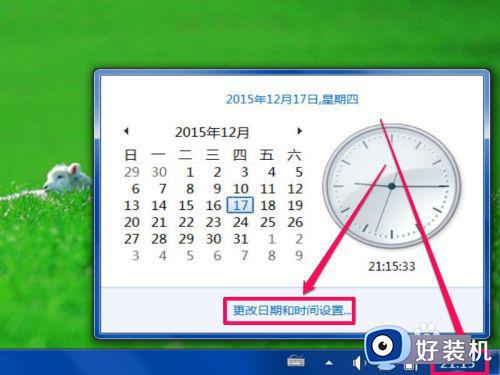
2、进入日期和时间窗口,选择“日期和时间”这个选项卡,再在其界面点击“更改日期和时间”这个按钮。
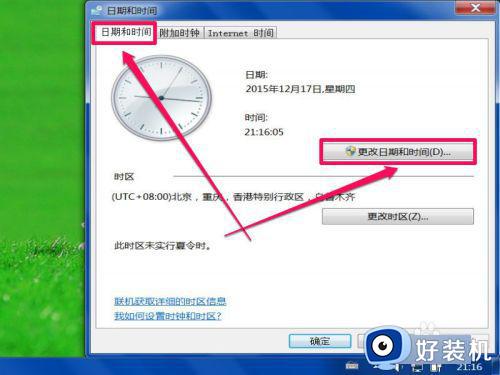
3、在日期和时间设置窗口,在左下角,有个“更改日历设置”标签,点击后,也能进入日期和时间修改窗口,和上面方法是一样的,就不再赘述了。

以上给大家介绍的就是如何让win7桌面显示时间日期的详细内容,大家有需要的话可以参考上述方法步骤来进行操作,相信可以帮助到大家。
win7桌面时间显示日期怎么设置 如何让win7桌面显示时间日期相关教程
- win7电脑日期不显示怎么办 win7任务栏不显示日期处理方法
- win7如何查看农历时间 电脑win7怎么设置农历显示
- win7任务栏显示日期和时间怎么设置 win7电脑任务栏如何显示日期和时间
- win7电脑怎么设置农历日期 电脑win7如何设置农历日期
- win7自带日历怎么显示节假日 win7电脑日历显示农历设置方法
- win7电脑时钟怎么自动调整 win7电脑时间设置自动更新方法
- win7右下角只有时间没有日期怎么办 win7电脑桌面右下角只显示时间没日期的解决方法
- win7电脑日期格式怎么改 win7电脑如何更改系统日期格式
- win7电脑日期怎么显示农历 win7电脑上日历如何设置农历
- win7电脑日期怎么看农历 win7电脑日历如何显示农历
- win7访问win10共享文件没有权限怎么回事 win7访问不了win10的共享文件夹无权限如何处理
- win7发现不了局域网内打印机怎么办 win7搜索不到局域网打印机如何解决
- win7访问win10打印机出现禁用当前帐号如何处理
- win7发送到桌面不见了怎么回事 win7右键没有发送到桌面快捷方式如何解决
- win7电脑怎么用安全模式恢复出厂设置 win7安全模式下恢复出厂设置的方法
- win7电脑怎么用数据线连接手机网络 win7电脑数据线连接手机上网如何操作
win7教程推荐
- 1 win7每次重启都自动还原怎么办 win7电脑每次开机都自动还原解决方法
- 2 win7重置网络的步骤 win7怎么重置电脑网络
- 3 win7没有1920x1080分辨率怎么添加 win7屏幕分辨率没有1920x1080处理方法
- 4 win7无法验证此设备所需的驱动程序的数字签名处理方法
- 5 win7设置自动开机脚本教程 win7电脑怎么设置每天自动开机脚本
- 6 win7系统设置存储在哪里 win7系统怎么设置存储路径
- 7 win7系统迁移到固态硬盘后无法启动怎么解决
- 8 win7电脑共享打印机后不能打印怎么回事 win7打印机已共享但无法打印如何解决
- 9 win7系统摄像头无法捕捉画面怎么办 win7摄像头停止捕捉画面解决方法
- 10 win7电脑的打印机删除了还是在怎么回事 win7系统删除打印机后刷新又出现如何解决
